中学电路虚拟实验室如何使用?中学电路虚拟实验室能像真实实验一样随意连接试验元件和导线,还可画标准电路图,是中学电路教学与学习的辅助工具,能增强中学生学习兴趣和效率,让中学生在实验中轻松学好电路知识,本软件还可用于幼儿启蒙教育或作益智游戏。关于如何使用该软件,下文中会有详细的介绍。
使用方法
1、放置元件
如果元件箱中的某元件按钮没有呈按下状态,可先单击此元件按钮使之呈按下状态;如果某元件按钮已呈按下状态,可直接移动鼠标到实验区,这时鼠标指针呈“┼”图形,在将要放置元件的地方单击,在单击处会显现要放置的元件,只要元件箱中的元件按钮呈按下状态,可连续放置元件。如果想终止元件放置,可鼠标右击实验区切换为选择工具。


2、切换电源类型
当电源未连接导线时,使用选择工具(用鼠标右击实验区空白处可快速切换到选择工具)双击电源就可以在通用直流电源或干电池组之间随意切换。如果想切换已连接导线的电源,则需先删除或挪开与此电源连接的导线才能切换。 干电池组节数可在设置面板中设置。

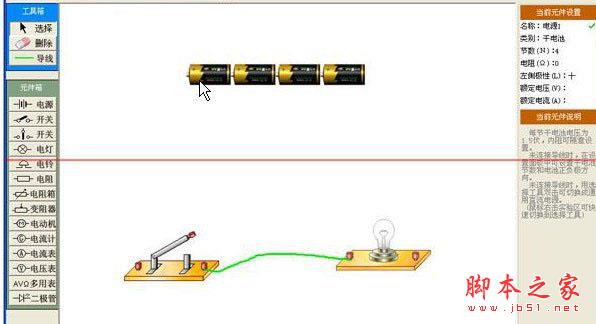
3、切换电源正负极方向
当电源未连接导线时,使用选择工具(用鼠标右击实验区空白处可快速切换到选择工具)点击实验区中的电源,再点击设置面板中的“左侧极性”的“+”或“-”即可改变电源的正负极方向。如果想切换已连接导线电源的正负极方向,则需先删除或挪开与此电源连接的导线才能切换。切换发光二极管正负极方向跟切换电源正负极方向方法相同。


4、连接导线
程序只允许用导线连接元件接线柱,不允许用导线去连接导线,也不允许用导线去连接多用表表笔(只可用表笔去接触导线端头)。连接导线方法:先单击工具箱中的导线工具 ,然后移动鼠标到实验区,这时鼠标指针变成“┼”图形,点击元件的接线柱,然后移动鼠标,导线即按鼠标移动轨迹显现,当鼠标移动到另一元件接线柱时,再次点击接线柱即可完成两个接线柱间的导线连接。在连接导线中途右击鼠标可取消本次导线连接。只要导线工具按钮呈按下状态,可连续连接导线。若想取消导线工具,可在非连线时右击实验区(或在连线时两次右击实验区)切换为选择工具。程序设定在一种情况不能连接导线:当三接线柱的电表的其中一个正极接线柱连有导线时,另一个正极接线柱不允许再连接导线,只有删除此正极接线柱的导线后才能在另一个正极接线柱连接导线。画导线过程中也可以在空白区点击生成只有一端连接元件的游离导线。想画彩色导线可在画导线状态下点击右下角的导线颜色条再画导线。
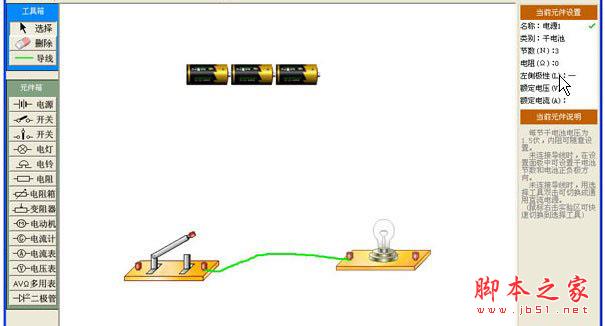
5、设置导线粗细
逐次点击菜单栏的“文件”→“导线粗细设置”,然后点击“粗”、“中”、“细”之一。软件将记住此设置,直到下次修改为止。

6、修改现有导线颜色
在非画导线状态下移动鼠标指针到导线颜色彩条上,鼠标指针自动变为一只小毛刷,小毛刷左下方的毛刷尖是取色点,点击彩条取色后,在实验区某导线上点击,即可改变此导线颜色。

7、移动导线
移动导线需先确认后移动,具体操作方法是:使用选择工具(用鼠标右击实验区空白处可快速切换到选择工具)单击导线易分辨处确认此导线,然后移动鼠标到此导线的需移动的部位按下鼠标左键并拖动导线即可。如果拖动导线头到某元件接线柱附近放开鼠标左键,导线头将自动与此接线柱连接。软件不允许有两端都不连接元件的导线,如果拖动游离导线连接元件一端,此导线将被删除。如果游离导线过短不易辨认也会被删除。

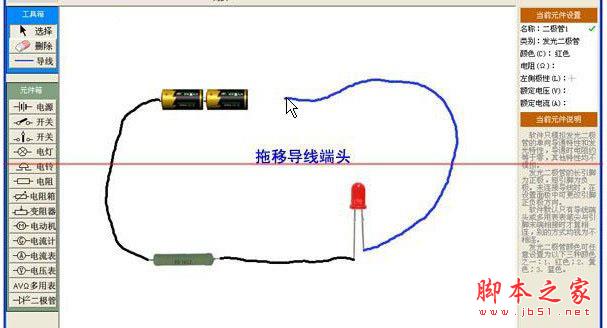
8、移动元件
移动元件无需先确认,直接拖动即可,具体操作方法是:使用选择工具(用鼠标右击实验区空白处可快速切换到选择工具)在元件范围内按下鼠标左键并拖动鼠标即可移动此元件。元件移动时,与元件相连的导线也会跟着移动。如果有多用表表笔与元件接线柱接触,移动元件时多用表表笔将脱离接触。
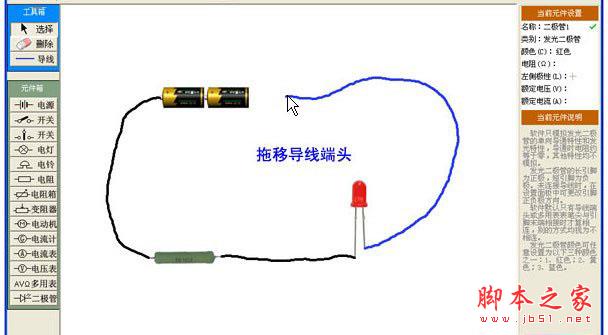
新闻热点
疑难解答